电脑中添加网络共享打印机提示驱动程序不正确
更新时间:2023-08-25 07:12:53作者:bianji
想要在电脑中添加网络共享打印机来使用,可是却遇到提示驱动程序不正确,无法自动加载驱动的情况,这该怎么办?下面就给大家讲讲具体的解决方法吧。
原因分析:
这是由于提供共享打印机的电脑,与添加网络打印机的电脑操作系统类型不一致导致(一台32位,另一台64位)造成的。
解决方案:
方法一:
1、点击确定后,使用打印机驱动光盘(或文件)安装适合对应系统的驱动(此方法需要在每个系统类型不同的机器上分别安装,对于公司电脑较多的环境工作量较大)。

方法二:
1、在提供共享打印机的电脑(服务端)上,将不同类型系统的驱动均加载进去(此方法一劳永逸,不同类型系统的机器也不需要单独安装驱动了)以64系统做位服务端为例,打开打印机属性共享界面,点“其它驱动程序”。
2、将自己需要添加的驱动程序类型打上对号,点确定。
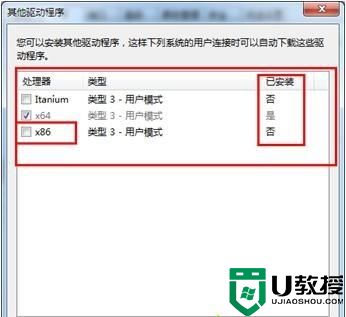
3、浏览到驱动所在路径安装对应驱动,点驱动即可。
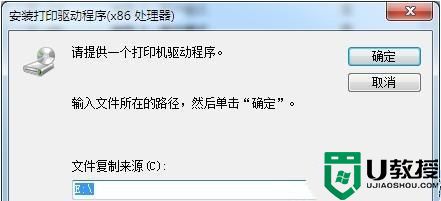
上述就是电脑中添加网络共享打印机提示驱动程序不正确,无法自动加载驱动的详细解决方法。
- 上一篇: WinXP系统安装打印机驱动提示找不到指定的模块如何解决
- 下一篇: 使用命令行安装驱动程序的方法
电脑中添加网络共享打印机提示驱动程序不正确相关教程
- 怎样添加打印机到电脑 如何正确添加打印机
- 无线网络如何共享打印机 无线网络怎么添加共享打印机
- win10如何添加网络打印机|win10添加网络打印机的方法
- 怎么在win7系统中添加网络打印机丨在win7系统中添加网络打印机步骤
- 怎么配置网络打印机 电脑怎样添加网络打印机
- 不同网络怎么共享一台打印机 教你在不同网络下共享一台打印机的方法
- 怎么共享网络打印机 怎么设置网络打印机
- 打印机状态驱动程序无法使用怎么解决 打印机提示驱动程序无效怎么办
- 手机网络怎么共享给电脑 手机USB共享网络给电脑的方法
- 网络共享找不到对方电脑怎么办 网络共享找不到对方电脑的解决方法
- 5.6.3737 官方版
- 5.6.3737 官方版
- Win7安装声卡驱动还是没有声音怎么办 Win7声卡驱动怎么卸载重装
- Win7如何取消非活动时以透明状态显示语言栏 Win7取消透明状态方法
- Windows11怎么下载安装PowerToys Windows11安装PowerToys方法教程
- 如何用腾讯电脑管家进行指定位置杀毒图解

